Mir vama, dragi sljedbenici, danas ćemo govoriti o objašnjenju promijenite lozinku za WiFi Ruter WE ZXHN H168N V3-1 u cijelosti i način sakrivanja i prikazivanja mreže za usmjerivač
ZTE VDSL WE ZXHN H168N V3-1
Abu 5 funti mesečno
Prvo što trebamo učiniti je unijeti adresu stranice usmjerivača
Koji
Koje je rješenje ako se stranica usmjerivača ne otvori s vama?
Molimo vas da pročitate ovu temu kako biste riješili ovaj problem
Ako vratim na fabričke postavke resetovati Ili ako je usmjerivač nov, prikazat će vam se kao što je prikazano na sljedećoj slici
Tokom objašnjenja ćete pronaći svaku sliku ispod njenog objašnjenja
Početna stranica usmjerivača

Ovdje se od vas traži korisničko ime i lozinka za stranicu usmjerivača
Šta je uglavnom slanina? admin i lozinku admin
Znajući da će u nekim usmjerivačima korisničko ime biti admin Mala slova i hemoroidi bit će na stražnjoj strani usmjerivača, a ako u njima ima slova, moramo ih napisati.

Prva stvar koju radimo je klik na Lokalna mreža
Onda WLAN
Onda Postavke SSID -a WLAN -a
Onda WLAN SSID-1
SSID ime = Ovo je naziv Wi-Fi mreže, a da biste ga promijenili, morate ga promijeniti na engleskom
SSID Sakrij = Ovo je za skrivanje i prikazivanje Wi-Fi mreže. Ako pritisnemo Da, Wi-Fi mreža će biti skrivena
Tip šifriranja = Ovo je sistem za šifriranje Wi-Fi mreže i poželjno je da ga odaberete
WPA2-PSK-AES
WPA pristupna fraza = Ovo je lozinka za Wi-Fi, ako je trebate promijeniti, a ne mijenjati lozinku, da ne sadrži manje od 8 elemenata, bilo simbola, slova ili brojeva, a najvažnije je ako kreirate slova, morate biti sigurni da je velika ili mala kako biste se mogli ponovo povezati na mrežu s novom lozinkom
maksimalnih klijenata = Ovdje možete ograničiti broj uređaja koji se mogu povezati na Wi-Fi mrežu
Slijedite donju sliku da biste izvršili ovaj postupak i za dodatna pojašnjenja

A odavde
Objasnite kako onemogućiti Wi-Fi funkciju sa stranice usmjerivača

odavde
Objasnite kako sakriti Wi-Fi mrežu

odavde
Promijenite Wi-Fi način rada, promijenite raspon mreže i podesite njegovu frekvenciju

odavde
Odaberite kanal emitiranja WiFi mreže

odavde
Onemogućite WPS funkciju

Za više detalja o ovoj verziji ovog usmjerivača slijedite ovaj članak
A ako imate bilo kakvih pitanja ili prijedloga, ostavite komentar i mi ćemo vam odmah odgovoriti
Molimo vas da prihvatite naše iskrene pozdrave


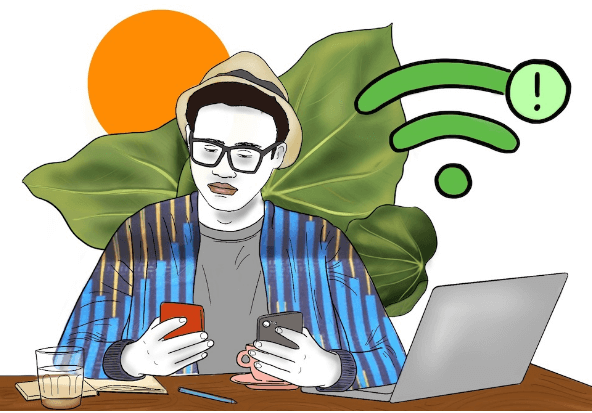
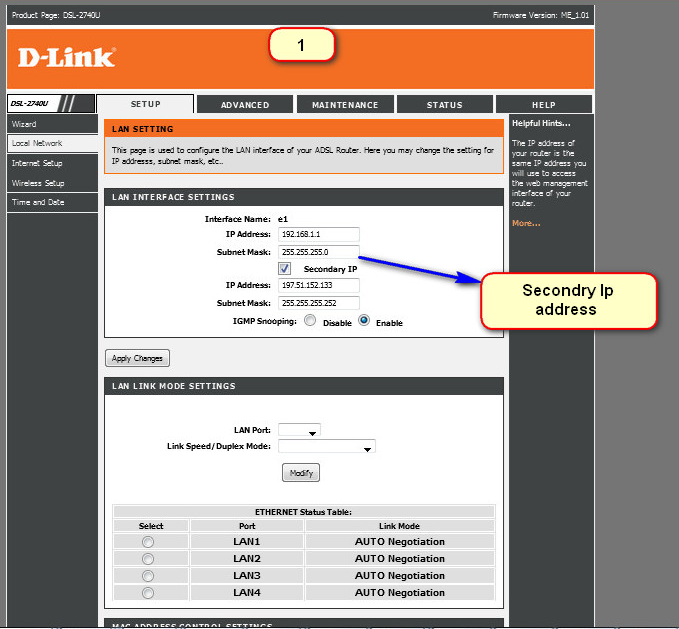






Više nego divno, hvala vam puno